Թոփ 4 ամենաօգտակար խորհուրդներն ու հնարքները Քիկի համար
Մարտ 07, 2022 • Ներկայացված է․ Կառավարեք սոցիալական հավելվածները • Ապացուցված լուծումներ
- Մաս 1. Ինչպես վերականգնել Kik գաղտնաբառը
- Մաս 2. Վերականգնե՞լ Kik գաղտնաբառը առանց էլփոստի:
- Մաս 3. Ինչպես անջատել Քիկին
- Մաս 4. Ի՞նչ է նշանակում «S», «D», «R» Kik-ի վրա
Մաս 1. Ինչպես վերականգնել Kik գաղտնաբառը
Երբ խոսքը վերաբերում է Kik Messenger-ի օգտագործմանը, վավեր և հեշտ հասանելի գաղտնաբառ ունենալը պետք է լինի ձեր առաջնահերթությունը: Բայց ի՞նչ կլինի, եթե կասկածում եք, որ այդ չարտոնված անձը մուտք է գործել ձեր Kik հաշիվ: Դուք ձեռքերը ծալած նստե՞լ եք դա ենթադրում, թե՞ կտրուկ միջոցներ եք ձեռնարկում այն շտկելու համար։ Անկախ ձեր որոշումից, խորհուրդ է տրվում պաշտպանել ձեր Kik հաշիվը: Այս պատճառով է, որ շատ մարդիկ պետք է զրոյացնեն և փոխեն իրենց Kik գաղտնաբառերը: Դժբախտ հանգամանքներում մենք մոռանում ենք մեր գաղտնաբառերը կամ որոշում ենք վերականգնել դրանք անվտանգության նկատառումներով: Ընդհանուր առմամբ, խորհուրդ է տրվում ամեն գնով միշտ ապահով պահել ձեր Kik հաշիվը:
Kik գաղտնաբառը վերականգնելու քայլեր
Մոռացե՞լ եք ձեր գաղտնաբառը, թե՞ ցանկանում եք փոխել այն անվտանգության նկատառումներից ելնելով: Եթե ձեր պատասխանը այո է; ապա այս կոնկրետ բաժինը հարմարեցված է հատուկ ձեզ համար: Ես պատրաստվում եմ ձեզ ցույց տալ, թե ինչպես վերականգնել ձեր Kik գաղտնաբառը, երբ անհրաժեշտություն առաջանա: Եթե ցանկանում եք ապահով լինել Kik-ն օգտագործելիս, խնդրում եմ ուշադրություն դարձրեք յուրաքանչյուր քայլին, որը ես պատրաստվում եմ նկարազարդել և մանրամասնել: Հետևյալը մանրամասն բացատրություն է, թե ինչպես կարելի է հանգստացնել Kik գաղտնաբառը:
Քայլ 1 Եթե դուք մուտք եք գործել, ապա առաջին բանը, որ պետք է անել, ձեր Kik Messenger հաշվից դուրս գալն է: Դուք կարող եք դա անել՝ ընտրելով «Կարգավորումներ» պատկերակը, որը գտնվում է ձեր էկրանի վերևի աջ կողմում:
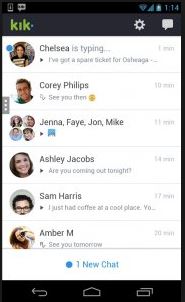
Քայլ 2 Կարգավորումների պատկերակի տակ որոնեք և կտտացրեք «Ձեր հաշիվը» ներդիրին:
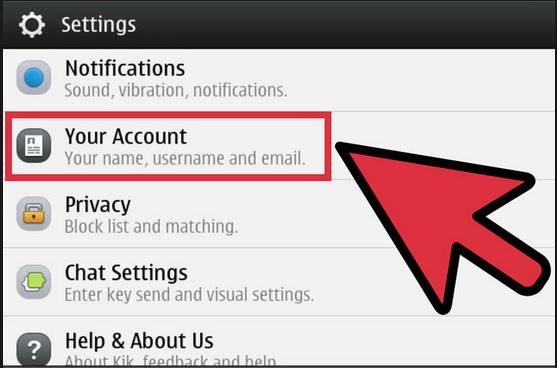
Քայլ 3 Ձեր հաշվի նախապատվության ներքո դուք կկարողանաք տեսնել «Վերականգնել Kik Messenger» ներդիրը: Սեղմեք այս տարբերակը: Այս տարբերակը ընտրելուց հետո ձեր Kik պատմությունն ամբողջությամբ կջնջվի:
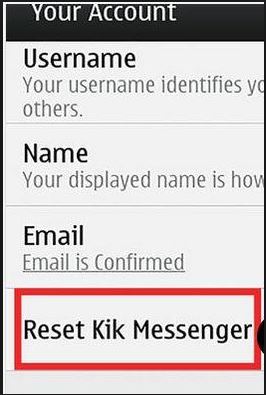
Քայլ 4 Ձեզ կառաջարկվի հաստատել ձեր վերակայման հարցումը: Պարզապես սեղմեք «Այո»:
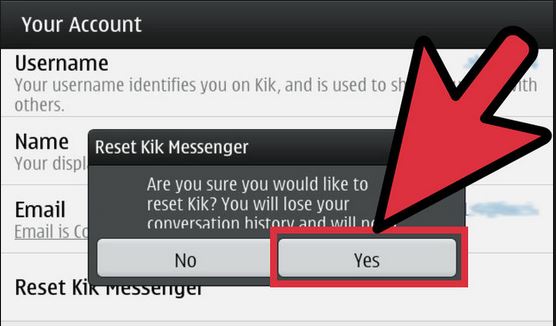
Քայլ 5 Վերադարձեք Kik ինտերֆեյսին և սեղմեք «Մուտք» տարբերակը: Kik Messenger-ը ձեզ կխնդրի մուտքագրել ձեր մուտքի տվյալները պահանջվող դաշտերում:
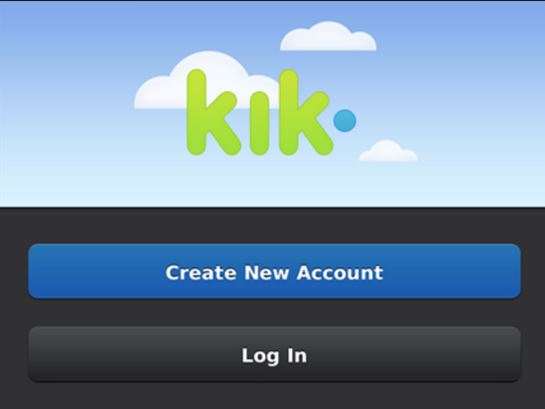
Քայլ 6 Գնացեք «Մոռացել եք գաղտնաբառը» տարբերակը և սեղմեք դրա վրա: Դուք կվերահղվեք նոր էջ, որտեղ ձեզ կառաջարկվի մուտքագրել ձեր էլ. հասցեն: Սա պետք է լինի նույն էլփոստի հասցեն, որն օգտագործել եք գրանցվելիս:
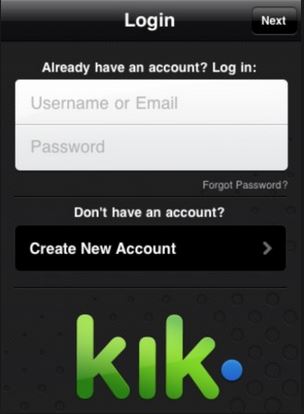
Քայլ 7 Մուտքագրեք ձեր էլփոստի հասցեն և սեղմեք «Գնալ»:
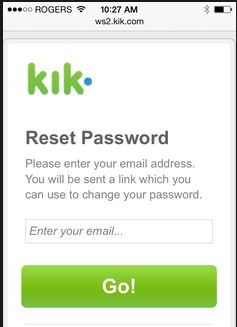
Քայլ 8 Գնացեք ուղիղ դեպի ձեր էլ.փոստի հասցեն և բացեք նամակը, որը պարունակում է Kik-ի գաղտնաբառի վերակայման գործիքը: Մուտքագրեք ձեր նոր գաղտնաբառը և կտտացրեք «Փոխել գաղտնաբառը»:
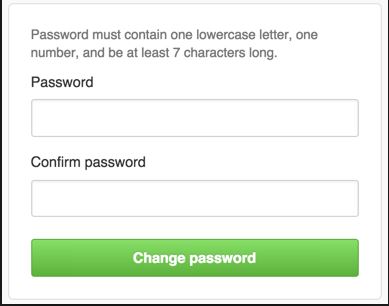
Քայլ 9 Բրավո!!!! Դուք ինքներդ ունեք նոր գաղտնաբառ: Այժմ վերադարձեք ձեր Kik ինտերֆեյսին և մուտքագրեք ձեր մուտքի տվյալները, ներառյալ ձեր նոր գաղտնաբառը:
Մաս 2. Կարո՞ղ ենք վերականգնել Kik գաղտնաբառը առանց էլ.փոստի:
Կարո՞ղ եք վերականգնել ձեր Kik գաղտնաբառը առանց վավեր էլփոստի հասցեի: Պատասխանը ՈՉ է։ Ի տարբերություն նախկինում, երբ Kik-ում գրանցվելիս ավելացնում էիք ձեր հեռախոսահամարը, Kik-ի ընթացիկ թարմացումը պահանջում է, որ դուք ունենաք վավեր էլփոստի հասցե, այլ ոչ թե հեռախոսահամար: Ձեր տրամադրած էլփոստի հասցեն ձեր «դարպասն» է Kik-ի օգտագործման համար: Դուք չեք կարող ապաակտիվացնել կամ փոխել ձեր գաղտնաբառը առանց ձեր վստահելի էլ. հասցեի:
Kik-ի օգտագործման և գաղտնաբառի վերակայման խորհուրդներ
-Միշտ ձեզ հետ ունեցեք վավեր էլփոստի հասցե: Շատ ավելի լավ է մոռանալ ձեր Kik գաղտնաբառը, քան մոռանալ ձեր հիմնական էլ. հասցեն:
- Ձեր բոլոր գաղտնաբառերը հնարավորինս գաղտնի պահեք: Ձեր Kik և էլփոստի հասցեի գաղտնաբառերը նման են ձեր բանկային հաշվի PIN համարներին: Մի կիսվեք:
-Երբ խոսքը վերաբերում է ձեր Kik գաղտնաբառը վերակայելուն, միշտ համոզվեք, որ ձեր նոր գաղտնաբառը հեշտ է հիշել ձեզ համար, բայց դժվար է պատկերացնել որևէ մեկի համար:
-Հենց գաղտնաբառի վերակայման հղումն ուղարկվի ձեր էլ.փոստին, փնտրեք այն մուտքի արկղի պանակում: Եթե չեք կարողանում գտնել այն ձեր մուտքի արկղում, փորձեք փնտրել այն ձեր սպամի թղթապանակում: Թեև սպասման օպտիմալ ժամանակը մոտ 5 րոպե է, երբեմն էլփոստի հղման առաքումը կարող է ավելի երկար տևել: Այնպես որ համբերատար եղեք։
Մաս 3. Ինչպես անջատել Քիկին
Ինչու՞ պետք է անջատել Kik-ին
Երբ խոսքը վերաբերում է Kik հաշիվն ապաակտիվացնելուն, յուրաքանչյուր մարդ ունի իր սեփական պատճառները, թե ինչու այլևս չի ցանկանում օգտագործել կամ ունենալ Kik հաշիվ: Եթե զգում եք, որ այլևս չեք ցանկանում օգտագործել Kik-ը, ես ձեզ ցույց կտամ, թե ինչպես դա անել:
Ինչպես անջատել Kik-ը
Հետևյալը մանրամասն գործընթաց է, թե ինչպես կարող եք ապաակտիվացնել ձեր Kik Messenger-ը:
Քայլ 1 Մուտք գործեք ձեր Kik Messenger հաշիվ և ուղիղ դեպի «կայանքներ» տարբերակը, որը գտնվում է ձեր էկրանի վերևի աջ կողմում և սեղմեք դրա վրա:
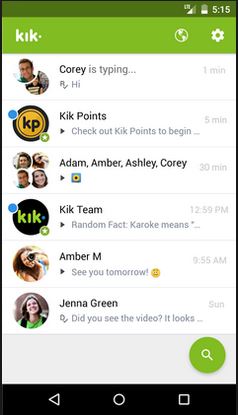
Քայլ 2 «Կարգավորումներ» ներդիրի տակ կտեսնեք որոշ տարբերակներ: Ընտրեք «Ձեր հաշիվը» տարբերակը և կտտացրեք այն:
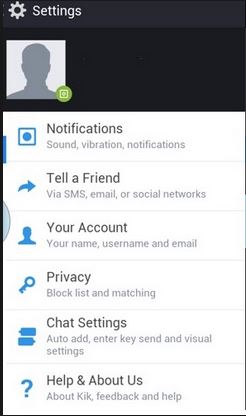
Քայլ 3 Այս տարբերակը ընտրելուց հետո գտնեք «Վերականգնել Kik» տարբերակը և սեղմեք դրա վրա:
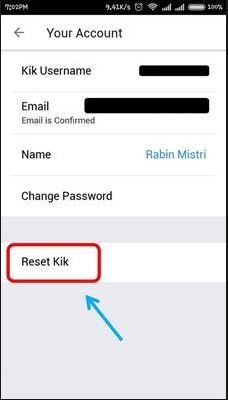
Քայլ 4 Ձեզ կառաջարկվի մուտքագրել ձեր էլփոստի հասցեն: Սա նույն էլփոստի հասցեն է, որն օգտագործել եք ձեր Kik հաշիվը գրանցելու համար:
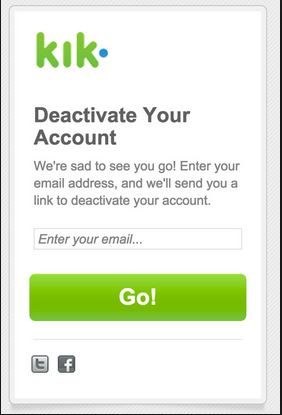
Քայլ 5 Ձեր էլ.փոստի հասցեն մուտքագրելուց հետո այդ հասցեին կուղարկվի ապաակտիվացման հղում:
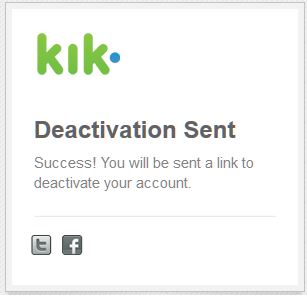
Քայլ 6 Մուտք գործեք ձեր էլ.փոստը և հետևեք հղմանը: Ձեզ կառաջարկվի հաստատել ձեր ապաակտիվացումը «Սեղմեք այստեղ» հղման վրա: Պարզապես սեղմեք հղման վրա և կուղղորդվեք նոր էջ, որտեղ կանջատեք ձեր հաշիվը:
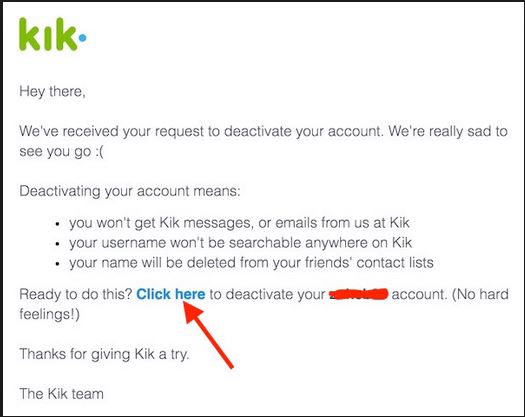
Քայլ 7 Ձեր հաշիվն ապաակտիվացնելուց հետո դուք կտեղեկացվեք ձեր հաջող ապաակտիվացման մասին, ինչպես ցույց է տրված ստորև ներկայացված սքրինշոթում:
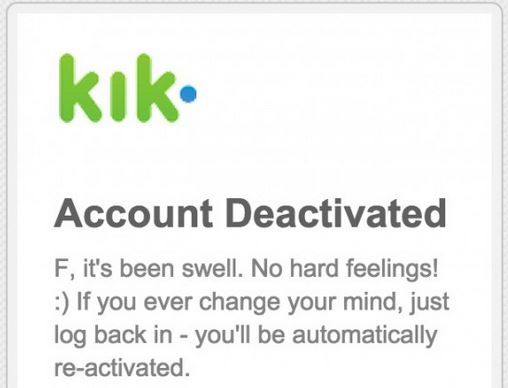
Մաս 4. Ի՞նչ է նշանակում «S», «D», «R» Kik-ի վրա
Kik Messenger-ը հաղորդագրություններ ուղարկելիս և ստանալիս օգտագործում է երեք տարբեր տառեր: Այս բաժնում մենք կանդրադառնանք այս երեք տառերի վերաբերյալ ամենահաճախ տրվող հարցերին:
Ի՞նչ է նշանակում «S»: Պատասխանը պարզ է. S-ը նշանակում է ուղարկված: Երբ դուք հաղորդագրություն եք ուղարկում Kik-ով, «S»-ն օգտագործվում է հաստատելու, որ ձեր հաղորդագրությունը հաջողությամբ ուղարկվել է: Այնուամենայնիվ, դուք պետք է ակտիվ ինտերնետ կապ ունենաք, որպեսզի այս նամակը հայտնվի:
Kik հաղորդագրություն ուղարկելիս շատերը հակված են հարցնել, թե «ինչու է իմ Kik հաղորդագրությունը խրված «S»-ի վրա: Դե; եթե ձեր հաղորդագրությունը փակցված է «S»-ի վրա, դա պարզապես նշանակում է, որ այն անձը, ում դուք ուղարկել եք հաղորդագրությունը, չի ստացել հաղորդագրությունը: Շատ դեպքերում հաղորդագրությունը սովորաբար մնում է «S»-ի վրա, քանի որ անձը անցանց է: Այն պահին, երբ ստացողը նորից կհայտնվի առցանց, դուք կտեսնեք, որ տառը փոխվում է «S»-ից «D»-ի:
Մեկ այլ հաճախ տրվող հարց է «Ի՞նչ է նշանակում «D»-ը: D պարզապես նշանակում է, որ ձեր հաղորդագրությունը հաջողությամբ առաքվել է ստացողին: Ձեր Kik հաղորդագրությունը խրված է D-ի վրա: Եթե այո, սա միայն նշանակում է, որ այն անձը, ում դուք նույնպես ուղարկել եք հաղորդագրությունը, ստացել է ձեր հաղորդագրությունը, բայց նա դեռ չի կարդացել այն:
Մեկ այլ հաճախ տրվող հարց է՝ «Ի՞նչ է նշանակում «R»-ը Kik-ի վրա: Պատասխանը պարզ է. դա պարզապես նշանակում է, որ ստացողը հաջողությամբ կարդացել է ձեր ուղարկած հաղորդագրությունը: «R»-ի վրա փակցված Kik հաղորդագրությունը նշանակում է, որ այն անձը, ում ուղարկել եք հաղորդագրությունը կարդացել է ձեր հաղորդագրությունը:
Kik-ը ձեզ հնարավորություն է տալիս փոխել և վերականգնել ձեր գաղտնաբառը, ինչպես նաև ապաակտիվացնել ձեր հաշիվը, եթե այն այլևս կարիք չունեք: Հուսով եմ՝ ի վիճակի եմ եղել պատասխանել Kik Messenger-ի վերաբերյալ ձեր որոշ կամ բոլոր ծանր հարցերին:
Կիկ
- 1 Kik Tips & Tricks
- Մուտք Ելք առցանց
- Ներբեռնեք Kik-ը համակարգչի համար
- Գտեք Kik օգտվողի անունը
- Kik Մուտք գործեք առանց ներբեռնման
- Լավագույն Kik սենյակներ և խմբեր
- Գտնել Hot Kik Girls
- Լավագույն խորհուրդներ և հնարքներ Kik-ի համար
- Լավագույն Kik Անվան համար լավագույն 10 կայքերը
- 2 Kik Կրկնօրինակում, վերականգնում և վերականգնում




Ջեյմս Դևիս
անձնակազմի խմբագիր